Ako opraviť chybový kód Spotify 13 alebo 7
Niekedy chcete uniknúť zo sveta a hudba môže byť tými dverami, ktoré potrebujete. Spotify je jedným z najznámejších hudobných únikov, ktoré si mileniáli osvojili. Takže chyba, ktorá vám bráni opustiť kobky reality a vstúpiť do hudobnej ríše, ktorá nefunguje na žiadnom princípe, ale na zaujímavých beatoch, očarujúcich textoch a oduševnených vokáloch. Chystáme sa vyriešiť dve z týchto chýb, uvidíme, ako opraviť chybový kód Spotify 13 a 7(Spotify Error Code 13 and 7) .
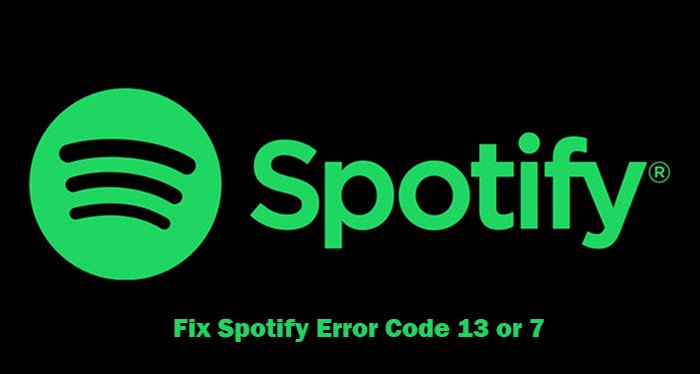
Čo je to Spotify Error Code 13?
Mnohým používateľom systému Windows(Windows) sa pri pokuse o inštaláciu Spotify zobrazuje(Spotify) nasledujúce chybové hlásenie.
The Installer is unable to install Spotify because the necessary files could not be created.
(Error Code: 13)
Ak sa vám zobrazuje táto chyba, aplikáciu Spotify(Spotify) si nebudete môcť nainštalovať do svojho systému. Táto chyba môže mať viacero rôznych príčin, no dva z nich sú najbežnejšie, čo si ukážeme ďalej.
Opravte kód chyby Spotify 13
Toto je chyba zvyčajne kvôli dvom problémom, problémom s kompatibilitou a antivírusom tretej strany. Toto sú veci, ktoré môžete urobiť na opravu chybového kódu Spotify 13(Spotify Error Code 13) .
- Vypnite antivírus
- Spustite Poradcu pri riešení problémov s kompatibilitou
- Odstráňte staré súbory Spotify
- Nainštalujte Spotify v núdzovom režime
Povedzme si o nich podrobne.
Inštalátor nemôže nainštalovať Spotify (Installer),(Spotify) pretože sa nepodarilo vytvoriť potrebné súbory
1] Vypnite antivírus
Antivírus tretej strany môže zasahovať a môže nesprávne zistiť inštalačný balík Spotify ako vírus a zabrániť jeho inštalácii na váš počítač. Preto by ste mali zakázať antivírus tretej strany, ktorý používate, a skontrolovať, či sa tým problém nevyrieši.
Mali by ste ho zapnúť po nainštalovaní Spotify , pretože inak bude váš počítač zraniteľný voči malvéru a vírusom.
2] Spustite nástroj na riešenie problémov s kompatibilitou
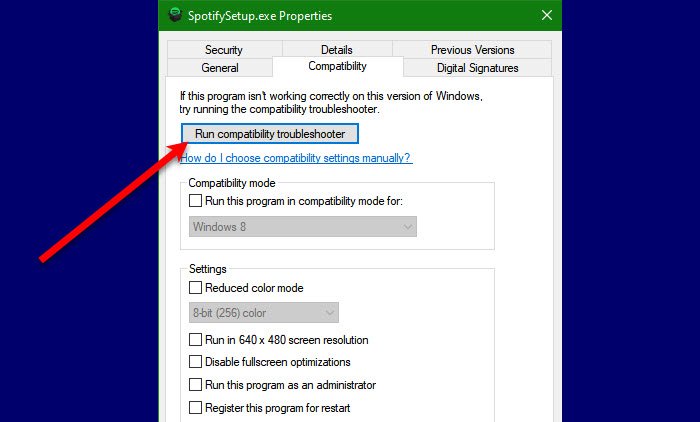
Táto chyba sa môže zobraziť, ak program nie je kompatibilný s vaším operačným systémom. Mali by ste teda spustiť nástroj na riešenie problémov s kompatibilitou(Compatibility) a zistiť, či je problém vyriešený. Ak to chcete urobiť, postupujte podľa uvedených krokov.
- Kliknite pravým tlačidlom myši na SpotifySetup.exe a vyberte Vlastnosti.(Properties.)
- Prejdite na kartu Kompatibilita (Compatibility ) a kliknite na položku Spustiť poradcu pri riešení problémov s kompatibilitou.(Run compatibility troubleshooter.)
Teraz postupujte podľa pokynov na obrazovke a spustite nástroj na riešenie problémov a opravte chybu.
3] Odstráňte staré priečinky Spotify
Ak máte staré priečinky Spotify , môžu vám brániť pri inštalácii novej aplikácie. Pred inštaláciou aplikácie by ste preto mali priečinok odstrániť.
Za týmto účelom otvorte Prieskumníka (File Explorer ) pomocou Win + E a prejdite na nasledujúce miesto.
C:Používatelia<používateľské meno>AppDataLocalSpotify
C:\Users\<username>\AppData\Roaming\Spotify
Teraz odstráňte priečinky Spotify z oboch umiestnení.(Spotify)
Nakoniec skúste aplikáciu preinštalovať a môžete začať.
4] Nainštalujte Spotify v núdzovom režime
Ak problém pretrváva, je možné, že do inštalácie (Installation)Spotify zasahuje aplikácia tretej strany . Mali by ste teda nainštalovať Spotify v núdzovom režime(install Spotify in Safe Mode) a skontrolovať, či problém pretrváva.
Dúfajme, že pomocou daných riešení dokážete opraviť chybu Spotify .
Čo je kód chyby Spotify 7?
Ďalej tu máme kód chyby Spotify 7(Spotify Error Code 7) . Toto chybové hlásenie znamená , že služba je dočasne nedostupná(Service is temporarily unavailable) . Táto chyba sa môže vyskytnúť v systéme Android(Android) , iOS a ďalších platformách, ktoré podporujú aplikáciu Spotify .
Opravte kód chyby Spotify 7
Existuje veľa dôvodov pre tento problém, ale v prvom rade by ste mali skontrolovať, či nefunguje Spotify . Ak chcete zistiť aktuálny stav služby, môžete použiť služby detektora vypnutia alebo vypnutia webovej stránky . (website down or not detector)(website down or not detector)Ak je Spotify mimo prevádzky, jediné, čo môžete urobiť, je počkať na opravu, čo zvyčajne trvá 2-3 hodiny.
Toto sú veci, ktoré môžete urobiť na opravu chybového kódu Spotify 7(Spotify Error Code 7) .
- Zakázať VPN
- Vymažte údaje prehliadania a vyrovnávaciu pamäť
- Reštartujte smerovač
Povedzme si o nich podrobne.
Služba je dočasne nedostupná
1] Zakázať VPN
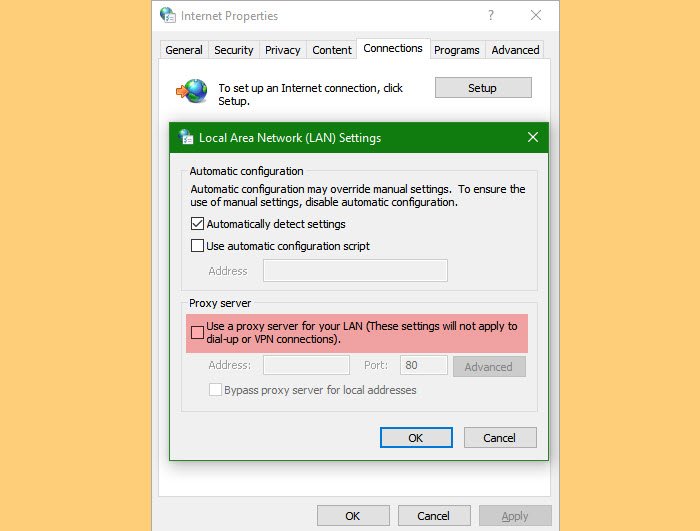
Ak máte na našom počítači nakonfigurovanú sieť VPN alebo proxy server, môže sa vyskytnúť táto chyba. (Proxy)Preto vám odporúčame pred spustením Spotify službu zakázať . Ak nemáte VPN , ale proxy server , môžete zaškrtnutím uvedených krokov službu deaktivovať.
- Spustite Run by Win + R.
- Napíšte „ inetcpl.cpl“ a stlačte Enter.(inetcpl.cpl” and hit Enter.)
- Prejdite do časti Pripojenia (Connections ) a kliknite na položku Nastavenia siete LAN.(LAN Settings.)
- Zrušte začiarknutie políčka „ Použiť proxy server pre vašu sieť LAN“ (Use a proxy server for your LAN” ) a kliknite na tlačidlo OK.
Nakoniec reštartujte systém a skúste to znova pomocou Spotify .
2] Vymažte údaje prehliadania a vyrovnávaciu pamäť
Ak používate web Spotify a čelíte tomuto problému, skúste vymazať údaje prehliadania(Browsing Data) a vyrovnávaciu pamäť(Cache) a zistite, či problém pretrváva. Každý(Every) prehliadač má iný postup na vymazanie údajov prehliadania a vyrovnávacej pamäte.
3] Reštartujte smerovač
Niekedy môže chyba v smerovači spôsobiť chybu vo vašom sieťovom profile, takže túto chybu môžete vidieť. Reštartovanie smerovača vám môže pomôcť opraviť chybu. Preto vám odporúčame odpojiť zariadenie, počkať 4-5 minút a potom ho zapojiť, aby ste zistili, či problém pretrváva.
Dúfajme, že pomocou týchto riešení dokážete opraviť chybu Spotify .
Čítať ďalej: (Read Next: )
- Zastavte Spotify v zabíjaní SSD alebo HDD vášho počítača so systémom Windows
- Spotify neustále padá na počítači so systémom Windows.(Spotify keeps crashing on Windows PC.)
Related posts
Ako opraviť chybový kód Spotify 4
Ako vytvoriť a naskenovať kód Spotify
Opravte VALORANT Error Code 31 a 84 na Windows PC
Opravte kód chyby Amazon PrimeVideo 7031
Opravte kód chyby OneDrive 0x8007016a
Ako opraviť kód chyby služby Windows Update 0x80070012
Opravte kód chyby služby Windows Update 800F0A13
Ako opravím kód chyby programu Outlook 0x80040154
Ako opraviť Windows Update Error Code 80244010
Systém Windows nemôže nainštalovať požadované súbory, kód chyby 0x80070570
ERR_NAME_NOT_RESOLVED, kód chyby 105 v prehliadači Google Chrome
Opravte kód chyby zálohovania systému Windows 0x8078012D, operácia zálohovania zlyhala
Ako opraviť Epic Games Error Code 19007, kód neexistuje
Ako opraviť chybový kód OneDrive 0x8004de25 alebo 0x8004de85
Opravte chybový kód 664640 v hre Call of Duty Modern Warfare alebo Warzone
Aktualizácia Java sa nedokončila, kód chyby 1618
Opravte kód chyby VSS 0x8004231f v systéme Windows 11/10
Opravte kód chyby aktivácie systému Windows 10 0x8007007B
Ako opraviť Steam Error Code 118 alebo 138
Opravte kód chyby Roku 006 a 020
